نحوه اضافه کردن طرح رویداد در وردپرس (گام به گام)
اگر در حال اجرای یک رویداد آنلاین هستید، احتمالاً به دنبال آن هستید که در مورد آن به صورت آنلاین صحبت کنید. اینجاست که نشانه گذاری طرحواره می تواند برای نمایش بیشتر رویداد شما در نتایج موتورهای جستجو مفید باشد.
طرح رویداد به گوگل و سایر موتورهای جستجو کمک می کند تا جزئیات رویداد شما را بهتر درک کنند. به آنها اجازه میدهد رویدادهای شما را در فهرستهای رویداد، قطعههای غنی و پانلهای دانش Google به نمایش بگذارند و مخاطبان بیشتری را جذب کنند.
در این مقاله به شما نشان خواهیم داد که چگونه طرح رویداد را در وردپرس برای بهبود رتبه خود اضافه کنید.
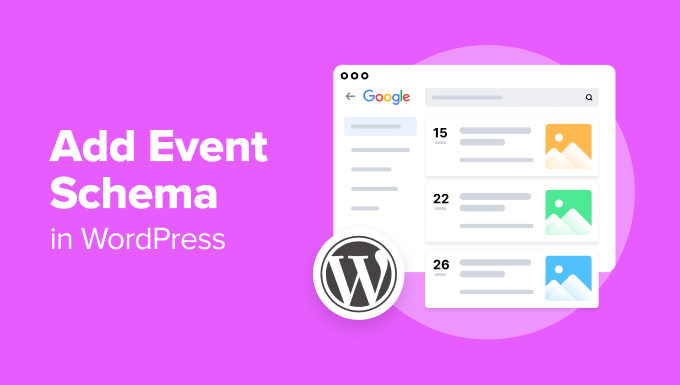
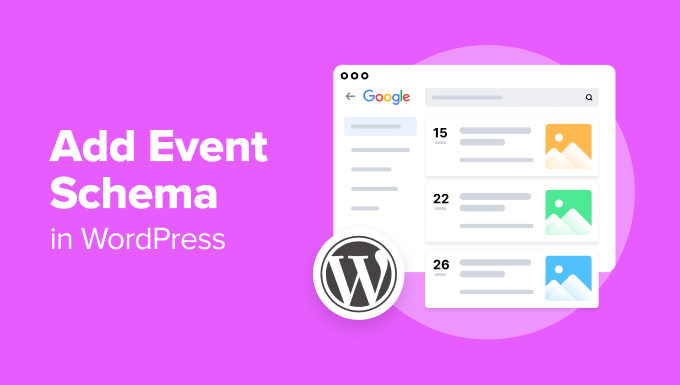
چرا طرح رویداد را در وردپرس اضافه کنیم؟
نشانه گذاری طرح واره یک نوع خاص از کد HTML است که به وب سایت وردپرس شما اضافه می شود. دادههای رویداد شما را طوری ساختار میدهد که موتورهای جستجو بهتر آن را درک کنند و به وضوح در نتایج جستجو نمایش داده شوند.
نشانه گذاری طرحواره در قسمت جلویی وب سایت شما نمایش داده نمی شود. در عوض، جزئیات رویداد شما، مانند تاریخ و زمان، مکان و اطلاعات بلیط، به کد منبع سایت شما اضافه می شود تا موتورهای جستجو بتوانند رویداد شما را در جستجوهای مرتبط فهرست کنند.
این سئوی شما را بهبود می بخشد و به مردم شانس بیشتری برای یافتن رویداد شما می دهد. در نتیجه، شما ممکن است مخاطب هدفمندتری را جذب کنید که علاقه مند به آنچه رویداد شما ارائه می دهد.
هنگامی که نشانه گذاری طرحواره را اضافه می کنید، فهرست رویداد شما ممکن است در لیست رویدادها ظاهر شود. تکه های غنی، و پانل های دانش گوگل، که در بالای نتایج جستجوی معمولی ظاهر می شوند. این عناصر باعث میشوند رویدادهای شما بیشتر قابل مشاهده باشند و به طور بالقوه نرخ کلیک را در صفحه رویداد شما افزایش میدهند.
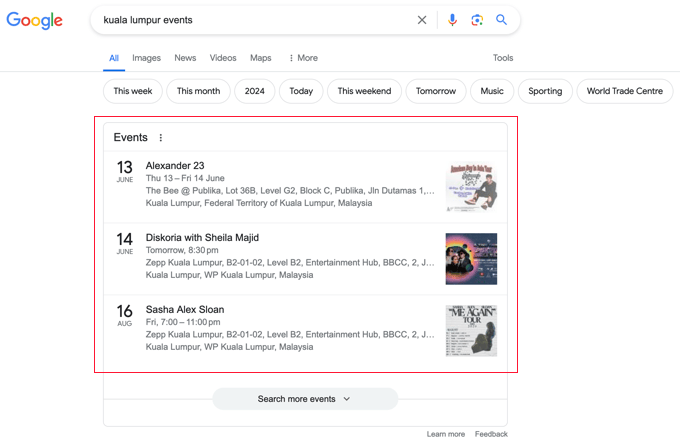
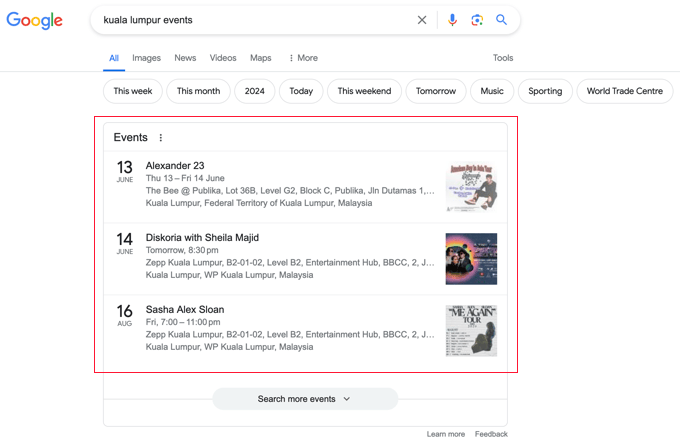
با این گفته، بیایید نگاهی به نحوه اضافه کردن طرح رویداد در وردپرس بیاندازیم. در اینجا مراحلی را بیان خواهیم کرد:
نحوه اضافه کردن طرح رویداد در وردپرس
ساده ترین راه برای افزودن نشانه گذاری طرح واره رویداد در وردپرس استفاده از آن است همه در یک سئو (AIOSEO). این است بهترین افزونه سئو وردپرس در بازار است و از تعداد رو به رشدی از انواع طرحواره پشتیبانی می کند تا به موتورهای جستجو کمک کند تا محتوای شما را بهتر درک کنند.
ابتدا باید افزونه AIOSEO را در سایت خود نصب و فعال کنید. اگر به کمک نیاز دارید، فقط آموزش ما را دنبال کنید نحوه نصب افزونه وردپرس.
توجه: شما نیاز خواهید داشت نسخه AIOSEO Pro، زیرا شامل Schema Generator و سایر ویژگی های SEO مانند نقشه سایت و مدیر تغییر مسیر می باشد. همچنین وجود دارد نسخه رایگان AIOSEO که می توانید امتحان کنید
پس از فعال سازی، افزونه به طور خودکار جادوگر راه اندازی خود را راه اندازی می کند.
ادامه دهید و روی دکمه “بیایید شروع کنیم” کلیک کنید، و سپس می توانید راهنمای ما را دنبال کنید چگونه به درستی سئو All in One را برای وردپرس راه اندازی کنیم.


اضافه کردن طرح رویداد به پست یا صفحه وردپرس
هنگامی که پیکربندی All in One SEO را به پایان رساندید، باید پست یا صفحه ای را که می خواهید طرح رویداد را در آن اضافه کنید، باز کنید.
به گفته گوگل الزامات طرح رویداد، این باید یک صفحه وب باشد که یک رویداد واحد را تبلیغ کند. دلیل آن این است که گوگل نیاز دارد که هر رویداد یک URL منحصر به فرد داشته باشد.
هنگامی که در ویرایشگر محتوای وردپرس قرار گرفتید، میتوانید با اسکرول کردن به پایین صفحه، بخش تنظیمات AIOSEO را پیدا کنید.
باید روی تب 'Schema' کلیک کنید. در اینجا، می توانید هر طرحی را که قبلاً فعال شده است، مانند نوع طرحواره Article را مشاهده کنید.


اکنون می توانید طرح رویداد را به پست اضافه کنید. به سادگی روی دکمه “ایجاد طرحواره” کلیک کنید.
شما قادر خواهید بود از بین طیف گسترده ای انتخاب کنید انواع مختلف طرحواره با استفاده از کاتالوگ طرحواره AIOSEO. به سادگی گزینه “رویداد” را پیدا کنید و سپس روی دکمه “+ افزودن طرحواره” آن کلیک کنید.
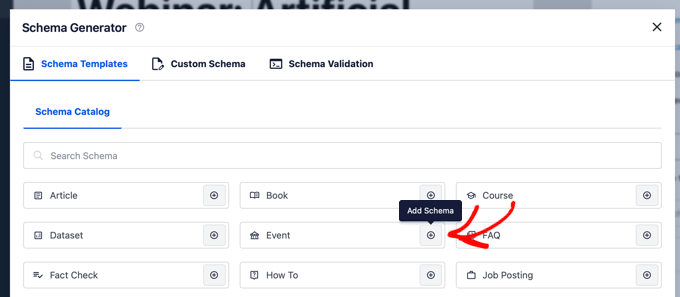
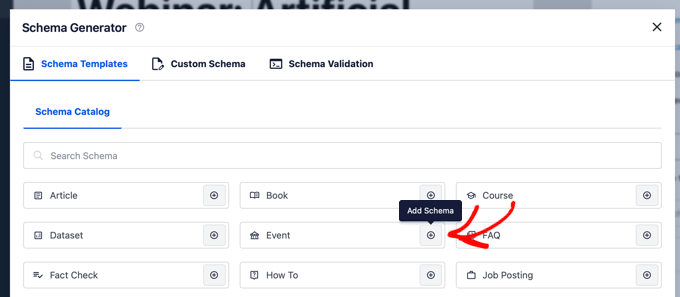
با این کار فرمی ظاهر می شود که در آن می توانید جزئیات رویداد خود را پر کنید.
پر کردن فرم طرحواره رویداد
ابتدا باید نام رویداد خود را انتخاب کنید.
بهطور پیشفرض، AIOSEO از عنوان پست با افزودن برچسب هوشمند «عنوان پست» استفاده میکند. میتوانید با حذف برچسب هوشمند «عنوان پست» و تایپ یک عنوان جدید، عنوان دیگری را وارد کنید.
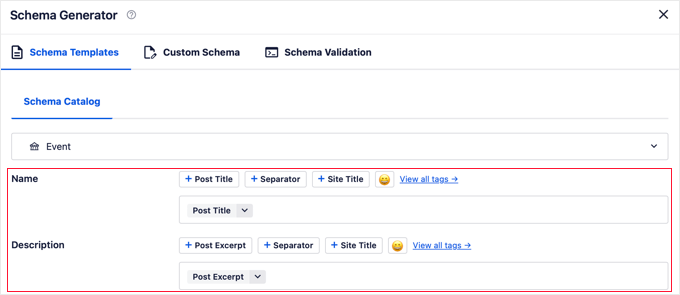
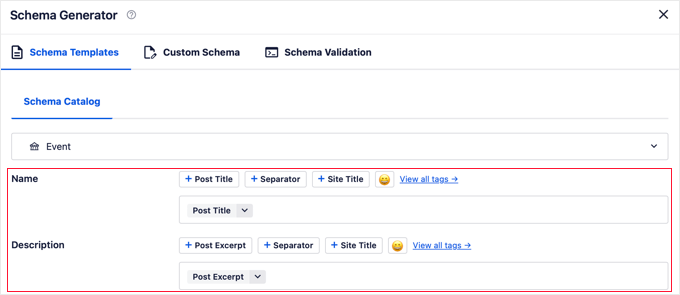
در مرحله بعد، می توانید یک توضیح رویداد اضافه کنید، که معمولاً در صفحات نتایج موتورهای جستجو (SERP) نمایش داده می شود. گزیده پست به طور پیش فرض استفاده می شود، اما بهتر است این تگ هوشمند را حذف کنید و توضیحات مفیدتری را تایپ کنید.
در مرحله بعد، می توانید نوع رویدادی را که در حال برگزاری هستید از یک منوی کشویی انتخاب کنید.
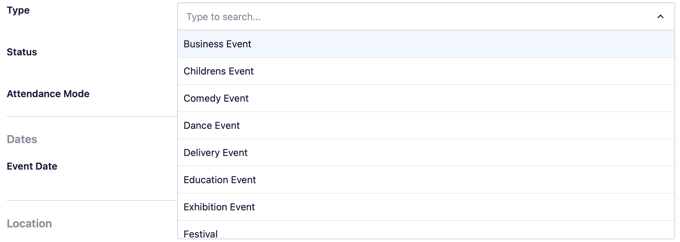
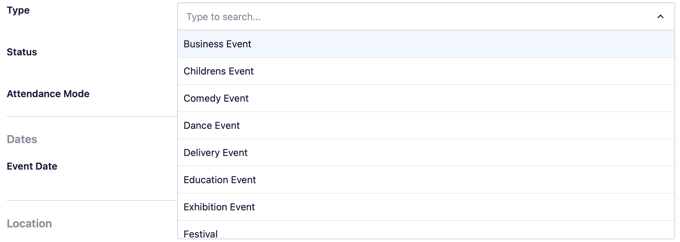
پس از آن، باید وضعیت رویداد را انتخاب کنید.
در ابتدا، باید وضعیت 'Scheduled' را انتخاب کنید. در صورت لزوم، در صورت لغو، به تعویق افتادن یا زمانبندی مجدد رویداد، میتوانید در آینده این مورد را تغییر دهید.
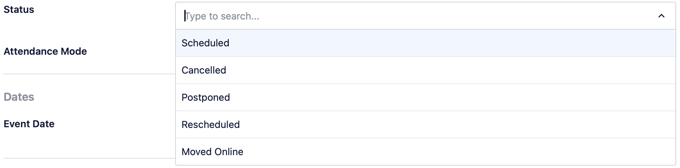
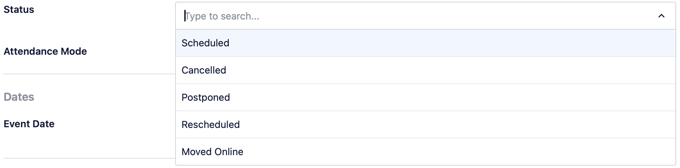
در مرحله بعد، باید حالت حضور و غیاب را مشخص کنید.
گزینه هایی برای آنلاین و آفلاین و همچنین رویدادهایی وجود دارد که می توان به هر دو صورت در آنها شرکت کرد.
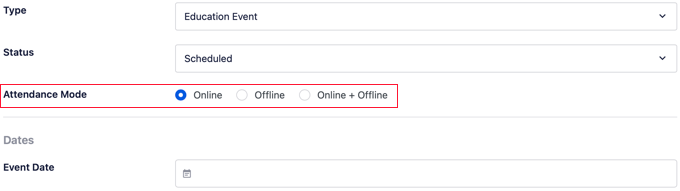
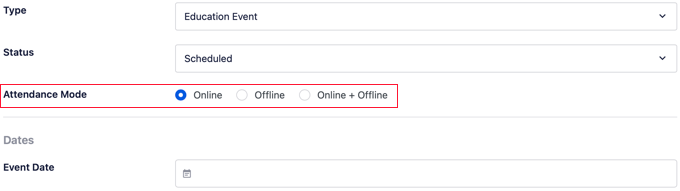
در مرحله بعد، می توانید تاریخ رویداد را انتخاب کنید.
هنگامی که روی فیلد “تاریخ رویداد” کلیک می کنید، یک تقویم پاپ آپ ظاهر می شود.
در اینجا، می توانید تاریخ شروع و سپس تاریخ پایان رویداد را کلیک کنید و سپس دکمه OK را بزنید. برای رویدادهای یک روزه، کافی است روی همان تاریخ دو بار کلیک کنید.
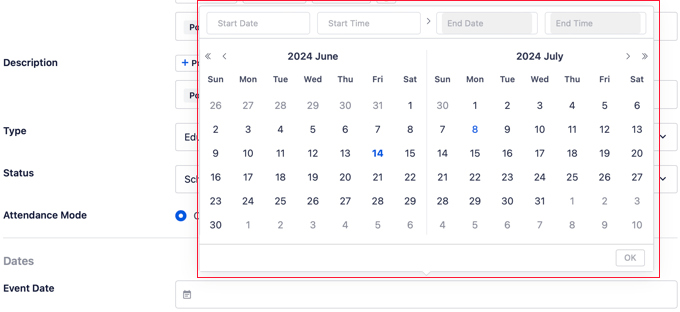
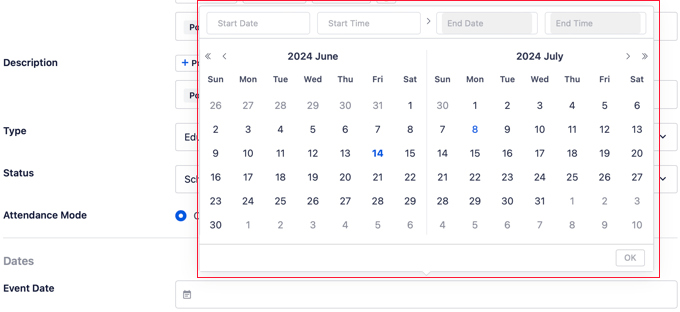
اکنون، می توانید جزئیات مکان رویداد را پر کنید. اگر شما رویداد آنلاین است، سپس این بخش را خالی بگذارید.
می توانید با تایپ نام مکان و آدرس وب سایت آن شروع کنید.
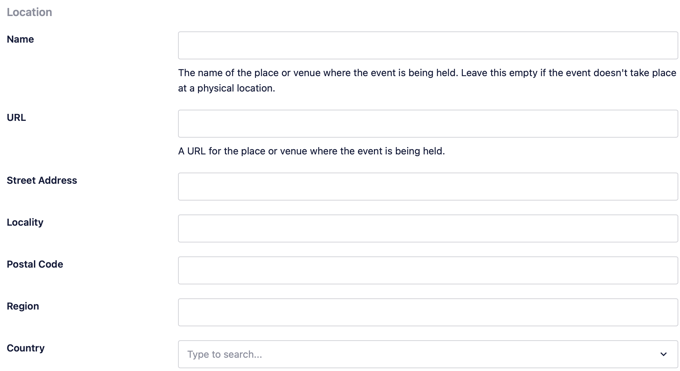
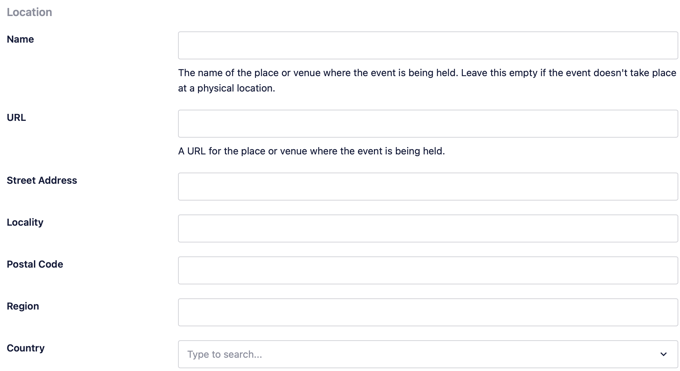
پس از آن، باید فیلدهای آدرس را پر کنید تا به شرکت کنندگان در حرکت به رویداد کمک کنید.
در مرحله بعد به بخش Offer میروید که میتوانید قیمت رویداد را تایپ کنید. برای رویدادهای رایگان، به سادگی 0 را وارد کنید.
اگر بلیتها فروخته میشوند، میتوانید تاریخ شروع فروش و نشانی اینترنتی صفحهای را که میتوانید آنها را خریداری کنید، وارد کنید.
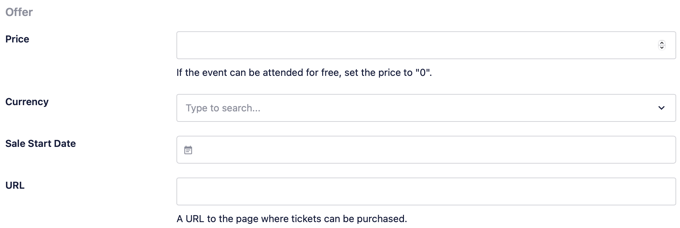
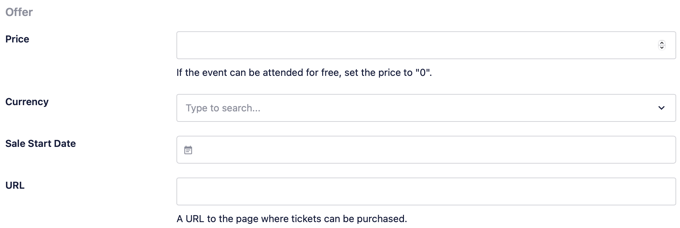
دو بخش آخر به شما امکان می دهد اطلاعات مربوط به سازمان دهنده و مجری رویداد را وارد کنید.
بخش Organizer به شما امکان می دهد مشخص کنید که سازمان دهنده یک شخص یا سازمان باشد. همچنین می توانید نام آنها و پیوندی به وب سایت آنها وارد کنید.
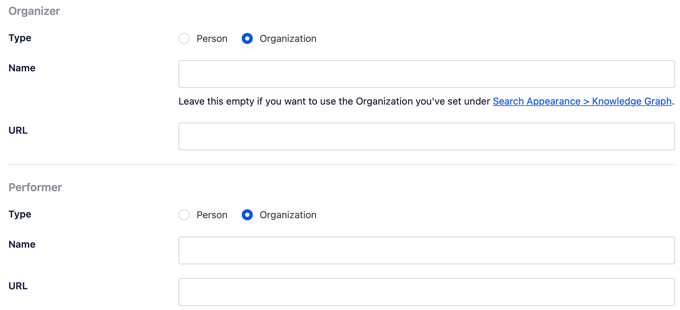
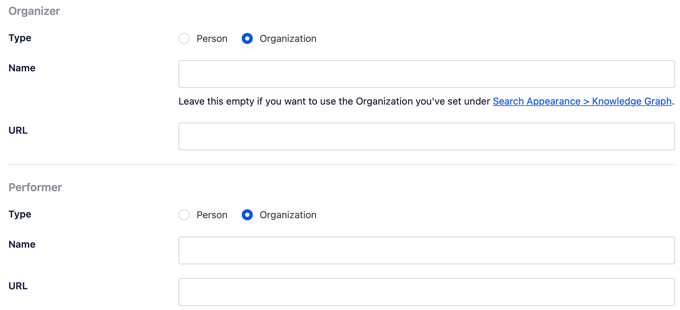
در نهایت، اگر رویداد یک اجرا باشد، می توانید جزئیات مشابهی را در مورد مجری وارد کنید.
شما همچنین می توانید یک تصویر برای رویداد خود آپلود کنید یا یکی را از کتابخانه رسانه وردپرس انتخاب کنید. حداکثر اندازه تصویر 112×112 پیکسل است.
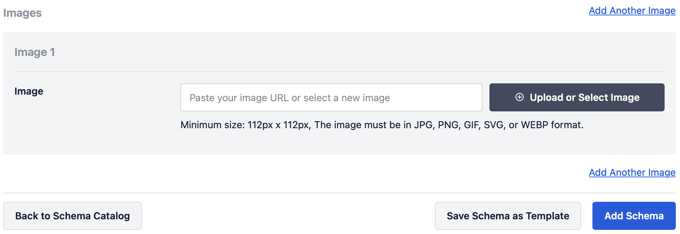
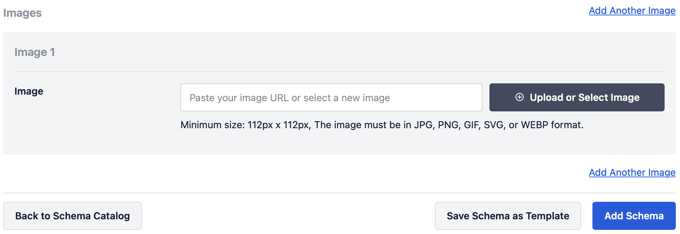
هنگامی که فرم طرح رویداد پر شد، مطمئن شوید که روی دکمه “افزودن طرحواره” در پایین کلیک کرده اید تا آن را به پست یا صفحه خود اضافه کنید.
نکته: اگر در آینده میزبان رویدادهای بیشتری خواهید بود که اطلاعات مشابهی را با آنچه وارد کرده اید به اشتراک می گذارند، می توانید با کلیک بر روی دکمه “ذخیره طرحواره به عنوان الگو” در زمان خود صرفه جویی کنید.
نحوه تست طرح رویداد خود در وردپرس
شما می توانید طرح واره خود را از تنظیمات AIOSEO » طرحواره بخش در پایین ویرایشگر محتوای وردپرس.
با کلیک کردن بر روی دکمه “Validate Schema” شروع کنید.
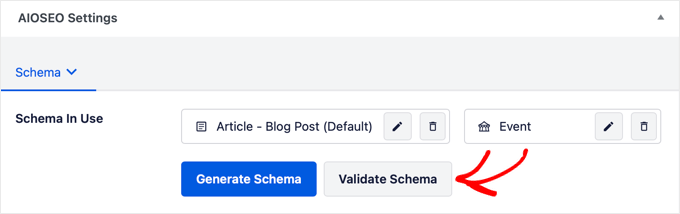
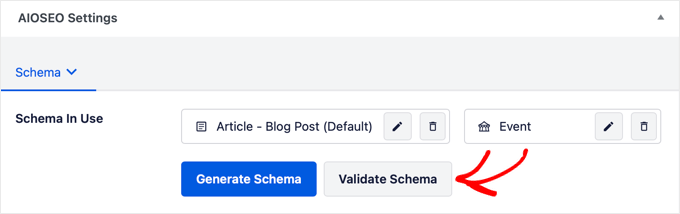
با این کار کد نشانه گذاری طرحواره شما در یک پنجره پاپ آپ نمایش داده می شود.
با کلیک کردن روی دکمه «تست با Google» میتوانید این طرح را آزمایش کنید.
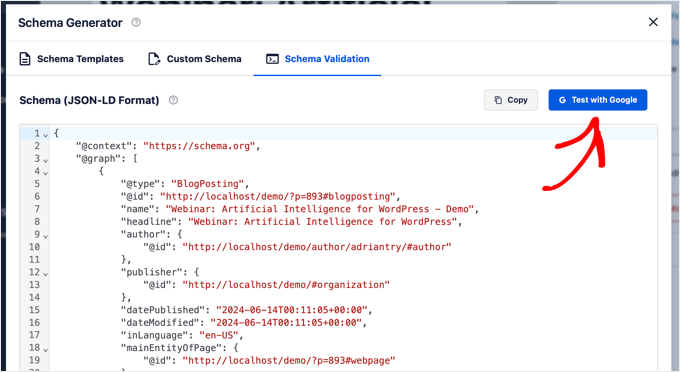
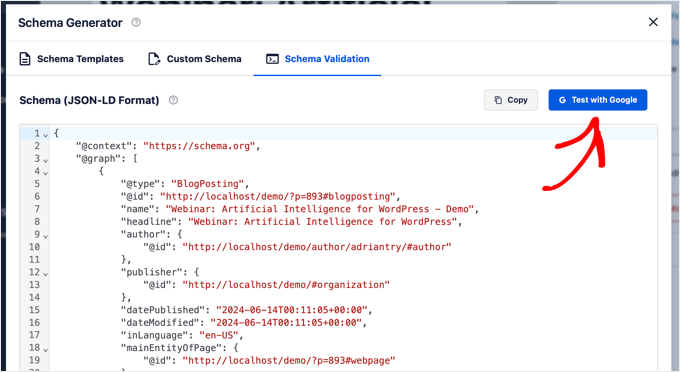
با این کار ابزار تست نتایج غنی گوگل در یک تب جدید باز می شود.
برای ادامه، کافی است روی دکمه «تست کد» کلیک کنید.
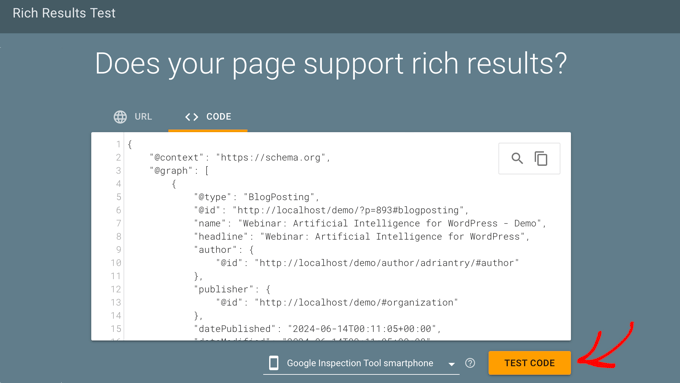
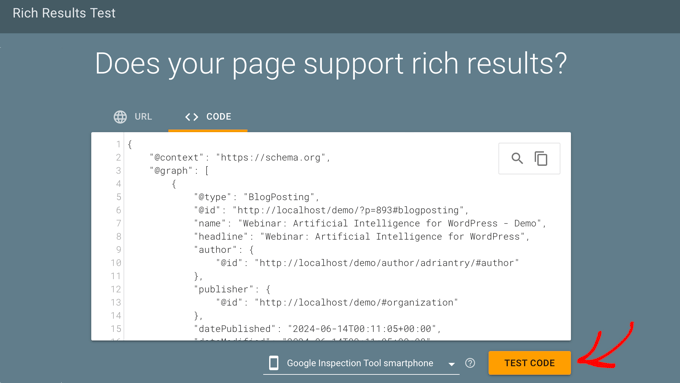
Google صفحه شما را برای انواع مختلف نشانه گذاری طرحواره تجزیه و تحلیل می کند. این بدان معناست که شما ممکن است انواع طرحواره های متعددی مانند مقالات، Breadcrumbs، سوالات متداول، و بیشتر
اکنون می توانید روی بخش “رویدادها” کلیک کنید تا جزئیات آزمایش طرح رویداد خود را ببینید.
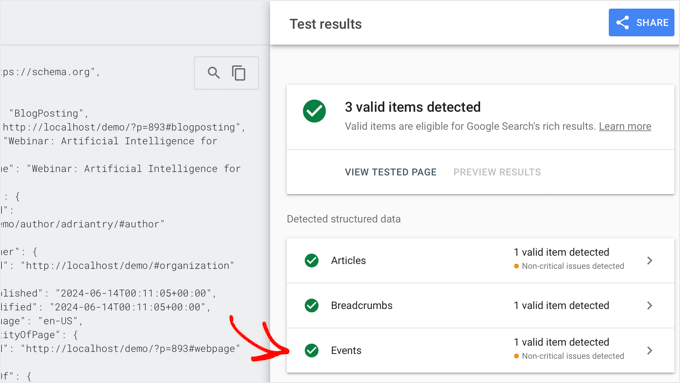
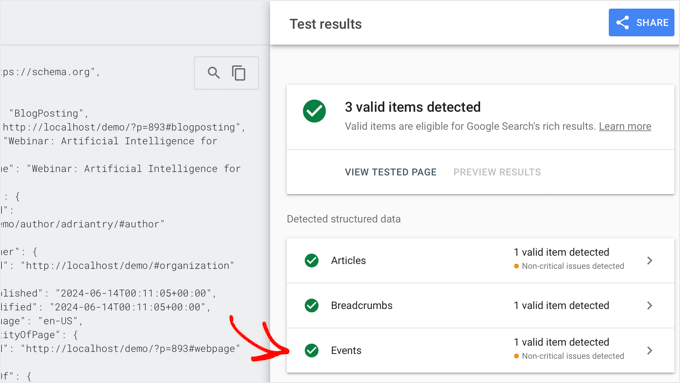
شما باید تمام اطلاعات رویدادی را که به این صفحه یا پست اضافه کرده اید مشاهده کنید.
همچنین ممکن است فهرستی از مسائل مهم یا غیر بحرانی را مشاهده کنید.
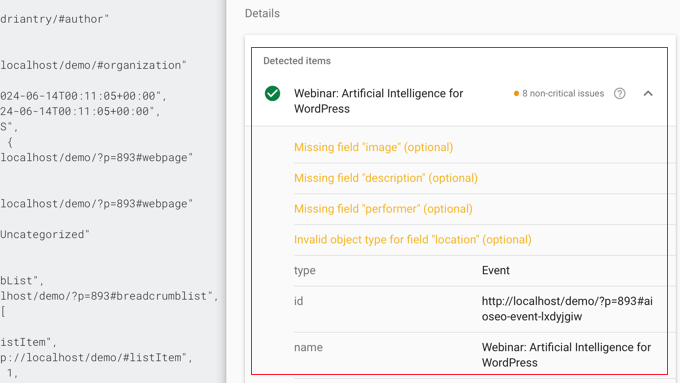
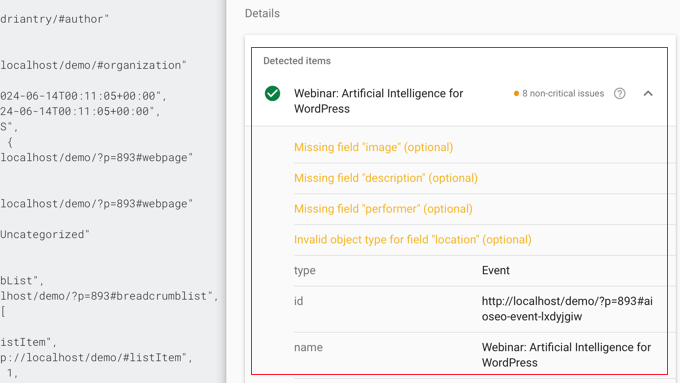
اگر اطلاعات اشتباه، ناقص یا فرمت نادرست است، باید آن مشکلات را برطرف کنید.
به سادگی به برگه ای که در آن پست یا صفحه را ویرایش می کردید بازگردید و سپس روی نماد مداد در کنار طرح رویداد کلیک کنید.
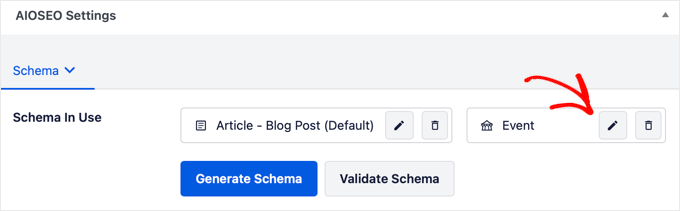
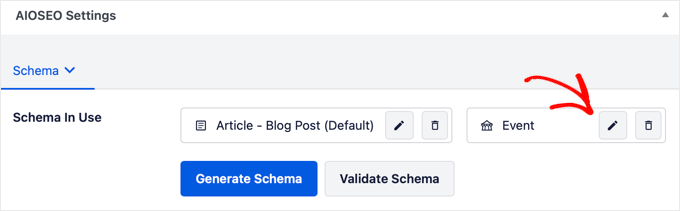
اکنون می توانید اطلاعات را در فرم طرح رویداد ویرایش کرده و آن مشکلات را برطرف کنید. پس از بهروزرسانی طرح، ممکن است بخواهید دوباره طرحواره را آزمایش کنید.
امتیاز: اضافه کردن نشانه گذاری طرحواره برای SEO محلی
اگر رویداد شما در محل فیزیکی کسب و کار شما برگزار می شود، می توانید با بهینه سازی سایت خود برای سئوی محلی، رتبه خود را افزایش دهید.
می توانید با پیمایش به آن شروع کنید All in One SEO » سئوی محلی صفحه و سپس روی دکمه «فعال کردن سئوی محلی» کلیک کنید.


پس از فعال شدن این ماژول، می توانید اطلاعات مهمی درباره کسب و کار خود در برگه مکان ها اضافه کنید.
این به گوگل و سایر موتورهای جستجو کمک می کند تا اطلاعات کسب و کار شما را بهتر درک کنند و در صفحات نتایج جستجوی محلی نمایش دهند.


برای دستورالعمل های دقیق، راهنمای نهایی ما را ببینید سئوی محلی وردپرس.
نکته تخصصی: ترجیح می دهید سئو را به متخصصان بسپارید؟ تیم ما می تواند وب سایت شما را برای موتورهای جستجو از طریق ممیزی فنی سئو، بهینه سازی کلمات کلیدی، بهینه سازی سئو محلی و موارد دیگر بهینه کند. ما را بررسی کنید خدمات سئو وردپرس WPBeginner امروز
راهنمای تخصصی استفاده از نشانه گذاری طرحواره در وردپرس
اکنون که می دانید چگونه طرح رویداد را اضافه کنید، ممکن است بخواهید یاد بگیرید که چگونه انواع دیگر نشانه گذاری طرحواره را به وب سایت وردپرس خود اضافه کنید:
امیدواریم این آموزش به شما کمک کرده باشد که چگونه طرح رویداد را در وردپرس اضافه کنید. همچنین ممکن است بخواهید راهنمای ما را در این زمینه ببینید نحوه ایجاد یک تقویم رویداد ساده در وردپرس یا انتخاب متخصص ما بهترین افزونه ها و ابزارهای سئو وردپرس.
اگر این مقاله را دوست داشتید، لطفا در ما مشترک شوید کانال یوتیوب برای آموزش ویدیویی وردپرس. شما همچنین می توانید ما را در توییتر و فیس بوک.
این خبر را در ایران وب سازان مرجع وب و فناوری دنبال کنید